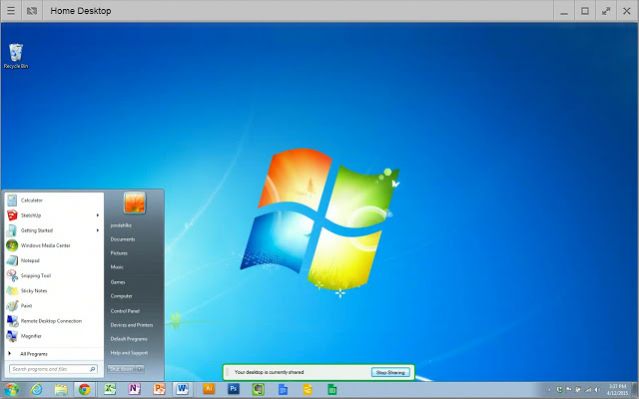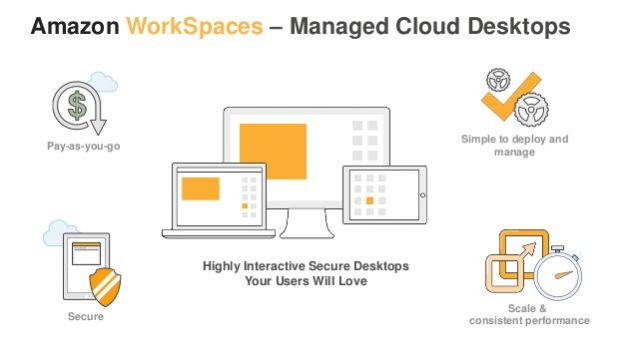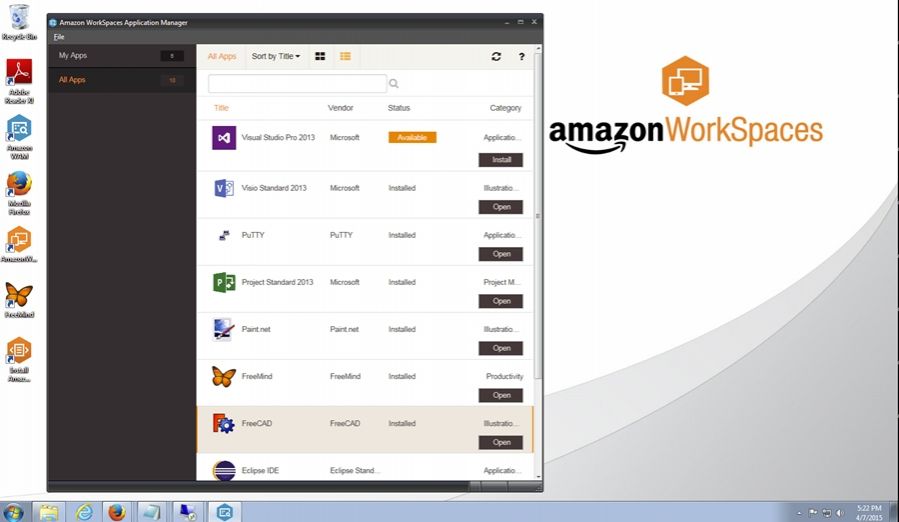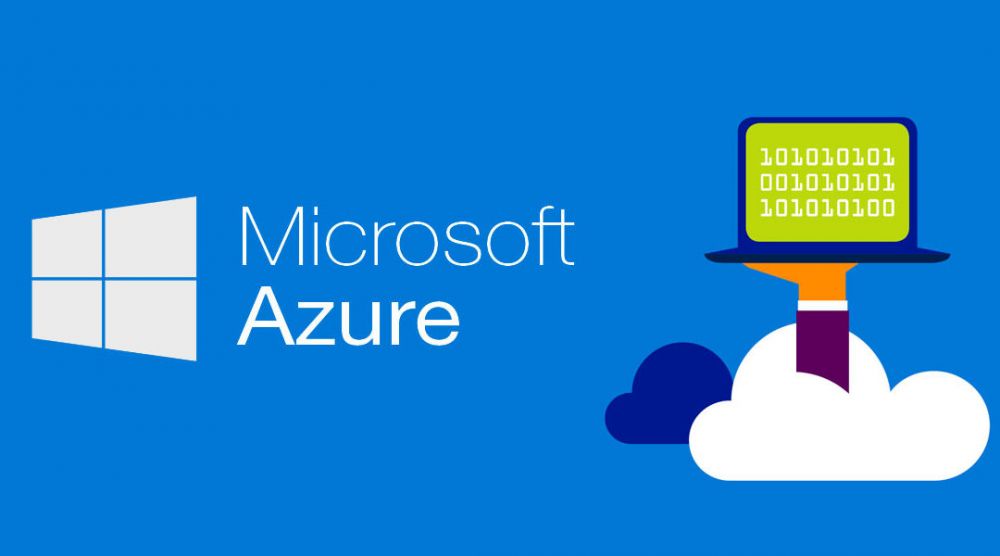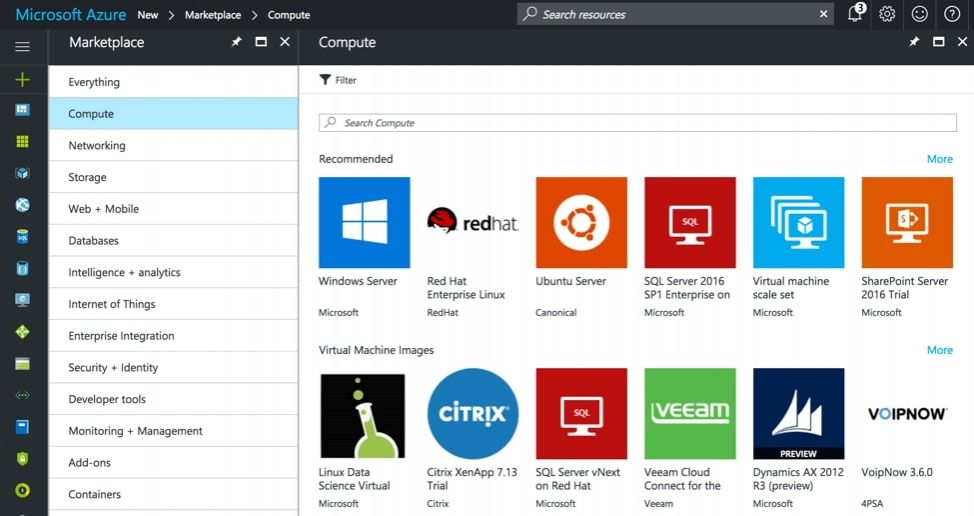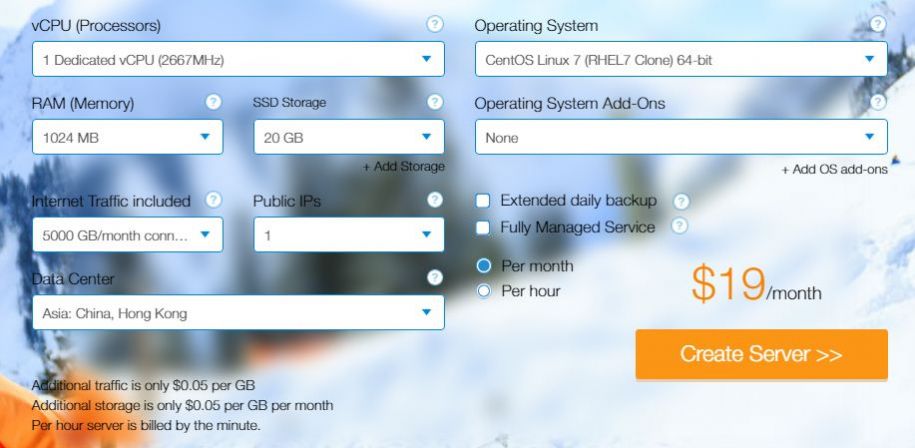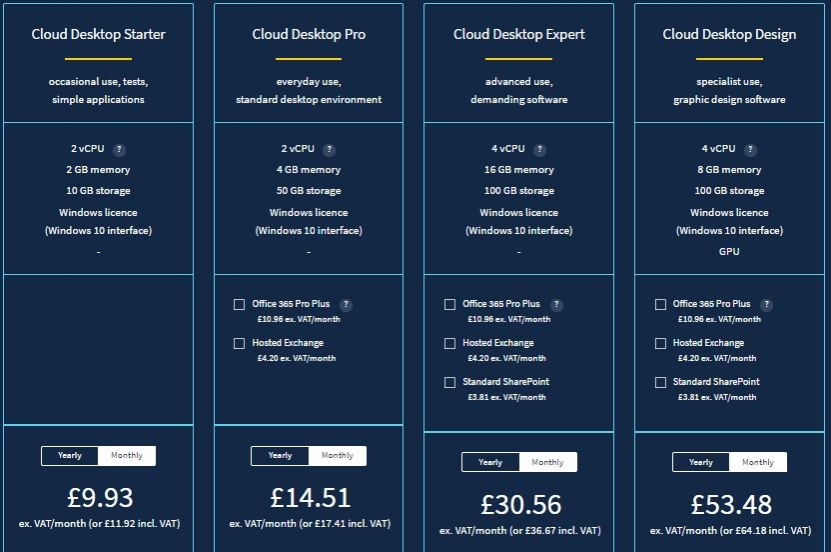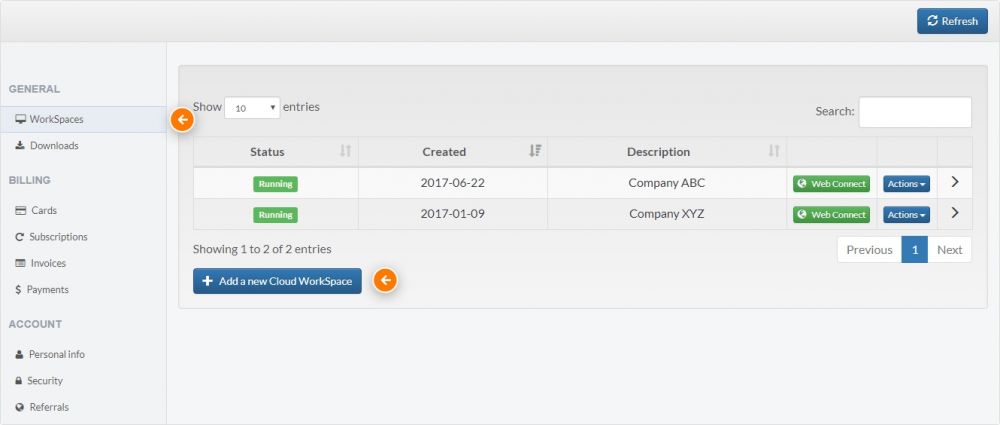Топ-5 виртуальных рабочих столов для себя или бизнеса
С развитием рабочих пространств мы теперь можем получить доступ к нашему цифровому миру с любого устройства, в любом месте, в любое время.
Виртуализация рабочий столов рассматривается как решение для обеспечения централизованного управления безопасностью настольных компьютеров с меньшими затратами
Используя виртуальные рабочие столы с операционной системой Windows, вы можете получить к ним доступ с рабочего стола устройства iPad и Android или с ноутбука. У вас есть доступ к вашей персональной рабочей среде или рабочему пространству. Это означает, что можно работать дома, в офисе, в отеле или где-нибудь еще. С любого устройства, с любой точки мира у вас будет доступ к вашим данным и приложениям.
Данный подход отделяет данные и приложения вашей операционной системы от локального оборудования, и вместо этого запускает их отдельно на удаленном сервере.
Создание среды виртуального рабочего стола внутри компании было бы дорого и сложно. Пользователям часто не хватает производительности локального рабочего стола, и могут потребоваться недели, а иногда и месяцы, чтобы осуществить данную реализацию.
Итак, почему бы не использовать облачные платформы?
1. Amazon WorkSpaces
Amazon workspaces — это решение DaaS («Рабочий стол как сервис»).Amazon WorkSpaces можно использовать для выделения рабочих столов на базе Windows или Linux за считанные минуты. Это надежно управляемые облачные рабочие столы, которые упрощают пользователям доступ к документам и ресурсам приложений из любого места на любом поддерживаемом устройстве.
Вы можете подготовить рабочие столы Windows или Linux за считанные минуты. Это позволяет удаленным и работающим по контракту сотрудникам оптимизировать процессы тестирования и разработки. Поскольку данные передаются на ваши устройства в зашифрованном виде и не хранятся локально, рабочие области Amazon помогают повысить вашу безопасность. Это позволяет снизить затраты устраняя необходимость в создании локальной инфраструктуры для устаревших развертываний VDI.
Amazon WAM (Workplace application Manager) делает развертывание и управление вашими приложениями на Amazon Workplace гибкими, быстрыми и безопасными. Он заботится обо всех обновлениях, исправлениях и удалении приложений в виртуальной системе. Он может быстро предоставлять настольные приложения для вашей виртуальной системы в виде контейнеров. Вот как выглядит интерфейс Amazon Workplace Application Manager:
Amazon WAM позволяет создать набор приложений рабочего стола для ваших пользователей, контролировать его и управлять доступом к приложениям. Вы можете создать каталог из приложений сторонних разработчиков, для которых у вас есть лицензии, приложений, созданных в вашей организации, а также приобретенных в разделе AWS Marketplace для приложений рабочих столов.
Amazon Workspace выполняет все административные задачи, такие как подготовка, обслуживание, утилизация рабочих столов. Вы можете получить доступ к Amazon Workspace из любых компьютеров Windows или Mac, iPad, планшетов Android и веб-браузеров Chrome и Firefox.
2. Microsoft Azure
Виртуальный рабочий стол Windows от Microsoft Azure — это идеальное облачное решение для виртуализации рабочего тола. Вы можете получить доступ к нему с любого из ваших устройств. Он предлагает встроенную поддержку клиента для Windows, Android, Mac, а также HTML5, что позволяет получить доступ к удаленным рабочим столам и приложениям практически с любого современного браузера.
Microsoft Azure дает вам инфраструктуру удаленного рабочего стола, которая содержит роли, которыми вы должны будете управлять. Все ваши виртуальные машины в службе виртуальных рабочих столов Windows обмениваются данными через безопасное исходящее соединение, и вы получаете неограниченное пространство. В зависимости от рабочей нагрузки, оно также дает вам больше выбора для распределения пользователей по этим рабочим столам.
Он поддерживает современные приложения, такие как OneNote и Office 365. Вы можете развернуть полный рабочий стол, удаленные приложения или и то, и другое, а также масштабировать или уменьшать по мере необходимости, и вы платите только за использование.
Вы можете назначить несколько пользователей одной виртуальной машине, используя клиентскую ОС, а не серверную ОС. Виртуальный рабочий стол Windows обеспечивает многосессионную работу на нем.
Он также предоставляет возможность балансировки нагрузки пользователей в хосте вашей виртуальной машины. Таким образом, для лучшей производительности вы можете настроить тихий режим. Он равномерно распределяет нагрузку пользователей вашего рабочей машины. Также имеются готовые шаблоны диспетчера ресурсов Azure, которые позволяют последовательно создавать и обновлять запросы хоста.
Теперь комбинация инфраструктуры виртуальных машин размещается в облаке Microsoft, а подключение к неограниченному хранилищу OneDrive является быстрым и безграничным.
Настольные ПК с Windows 7 предоставляют уникальное преимущество, позволяя вам запускать их в облаке на срок до трех лет без необходимости оплачивать расширенные обновления для системы безопасности.
3. Kamatera
Kamatera предлагает рабочие столы Windows 10 и 8
Вы можете выбрать индивидуальный режим, который дает вам возможность разместить свой сервер в любом из 13 центров обработки данных. Kamatera поддерживает Linux, Windows и пользовательские операционные системы.
Вероятно, это самое быстрое облако исходя из следующих пунктов:
- Самые быстрые процессоры Intel Xeon Gold
- Скорость публичной и частной сети 40 Гбит
- Твердотельный накопитель (SSD)
- Гарантированные выделенные ресурсы для каждого сервера
- Удобная консоль управления облаком для развертывания в считанные секунды
4.OVHcloud
OVH — французская компания, которая предоставляет виртуальные облачные рабочие столы и другие веб-сервисы. С настольным компьютером вы получите компьютер, к которому вы можете получить доступ из любого веб-браузера или рабочей станции. Вы можете получить доступ к своему рабочему столу, приложениям, контенту с любого устройства.
Ниже приведены основные функции:
- Даже если ваш ноутбук потерян, ваши данные и приложения защищены в OVH Cloud
- Получите доступ к своему рабочему столу из дома, офиса или любого отеля; опыт остается идентичным
- Экономьте затраты, назначая виртуальные рабочие столы новым сотрудникам, и удаляйте их при необходимости
Ниже приведены сведения о конфигурации и стоимости виртуального облачного рабочего стола OVH, которые можно заказать в соответствии с вашими требованиями.
5.V2 Cloud
Для предприятий малого и среднего бизнеса настройка облачной инфраструктуры настольных систем может быть дорогостоящей и трудной для безопасного управления. Облачное рабочее пространство V2 может помочь.
Облачное рабочее пространство V2 — это рабочий стол как сервис. Он позволяет безопасно получать доступ к данным, бизнес-приложениям, документам и другим ресурсам из любого места на любом устройстве.
Это показывает многопользовательскую операционную систему окна с Microsoft Office. Ваши сотрудники и консультанты могут получить доступ ко всем вашим бизнес-приложениям с любого компьютера, телефона или планшета из любой точки мира.
С V2 Cloud вам не нужно писать код, чтобы получить облачную версию вашего программного обеспечения. Вы можете легко использовать модель на основе подписки вместо бессрочных лицензий.
Облачные рабочие пространства V2 обеспечивают безопасное и рентабельное высококачественное взаимодействие с настольным компьютером, а также круглосуточную техническую поддержку. В вашем виртуальном рабочем столе облака V2 вы можете добавить до 250 участников, и они могут обмениваться файлами и приложениями друг с другом во время сеанса.
Вы можете выбрать, в каком безопасном месте в центре обработки данных вы хотите разместить свое рабочее пространство, данные никогда не покинут это место.
Несколько рабочих столов в Windows
Программы для создания в Windows несколько рабочих столов
Рабочий стол (англ. desktop) — в компьютерной терминологии основное окно графической среды пользователя вместе с элементами, добавляемыми в него этой средой. Так как рабочий стол практически всегда виден (либо его можно увидеть, свернув открытые окна), его используют для хранения часто использующихся файлов документов и ссылок/ярлыков на них.
В Windows каждому пользователю предоставляется свой персональный рабочий стол, но только один. Необходимость использовать несколько рабочих столов возникает, когда пользователь работает с большим количеством окон, и без того небольшое рабочее пространство сильно загромождается.
Менеджер виртуальных рабочих столов – специальная программа, позволяющая создавать новое рабочее пространство. «Разбросав» открытые окна по двум, трем или даже пяти рабочим столам, можно забыть о нехватке места на панели задач и организовать работу более эффективно. О востребованности менеджеров виртуальных рабочих столов говорит хотя бы то, что таких программ существует очень много.
Вот наиболее известные из них.
Shock 4Way 3D
Сайт: docs.kr
(серийный номер можно получить после бесплатной и быстрой регистрации на сайте разработчиков программы)
Создаёт три дополнительных рабочих стола. Варианты размещения рабочих столов можно изменять в настройках программы. Например, вариант размещения Flip напоминает функцию Flip3D в Windows Vista, а при выборе варианта Inside рабочие столы образуют куб, а точка наблюдения помещается в его середине. Каждый десктоп – это грань виртуального куба, и чтобы переместиться от одного к другому, нужно просто вращать куб. Для переноса окон с одного рабочего стола на другой предусмотрен специальный менеджер экранов. Также есть возможность управлять отображением ярлыков, то есть, указывать, будут ли они отображаться на всех рабочих столах или только на каком-то одном.
Deskloops
Сайт: deskloops.ru.uptodown.com
Окна всех приложений выстраиваются огромной виртуальной петлей, часть которой отображается на экране монитора. Эту петлю можно вращать, поднеся курсор к левому краю экрана. Чем ниже курсор у левого края монитора, тем быстрее вращаются «склеенные» в одну петлю окна. Чтобы пользователю было легче представить себе насколько далеко за пределами видимой области десктопа расположено то или иное окно, на экране отображается маленькая трехмерная копия петли. Она возникает на экране всякий раз, как только пользователь вращает ленту из окон. Вращать петлю с окнами и управлять скоростью вращения можно также с помощью мыши, удерживая нажатой среднюю кнопку (обычно колесико скроллинга). Желая упростить знакомство с программой, разработчики сделали ознакомительную презентацию, которая запускается сразу после установки программы.
Dexpot
Сайт: dexpot.de
Программа дает возможность создавать до 20 виртуальных рабочих столов. Для переключения между ними можно использовать горячие клавиши, мышь или же значки, которые показываются в нижней части экрана. Достаточно просто дважды щелкнуть по значку Dexpot в трее, после чего экран будет разбит на столько частей, сколько активно десктопов, и можно увидеть, на каком из них открыто нужное окно. Благодаря функции Window Catalogue, можно видеть на одном экране все открытые окна в уменьшенном виде и быстро переходить к любому из них. В Dexpot такое огромное количество настроек, что они все не поместились в одном месте. Поэтому есть отдельное окно для управления настройками программы, есть окно для выбора параметров рабочих столов (обои, разрешение, хранитель экрана, пароль, звук, который будет проигрываться при входе на рабочий стол и при выходе из него и пр.), а также окно для создания правил поведения окон.
Desktops
Сайт: docs.microsoft.com/en-us/sysinternals/downloads/desktops
Программа от известных программистов — создателей пакета Sysinternals Марка Руссиновича (Mark Russinovich) и Брюса Когсвелла (Bryce Cogswell). Позволяет создать до 4-х виртуальных рабочих столов. Переключение между столами осуществляется с помощью «горячих клавиш» или контекстного меню значка программы в системном трее.
AltDesk
Сайт: astonshell.ru
Лицензия: Shareware (условно-бесплатная утилита).
программа дает возможность создать и быстро переключаться между окнами, которые находятся на разных рабочих столах. Иными словами, не нужно тратить время на то, чтобы сначала перейти на другой рабочий стол, а затем — к нужному окну. Это возможно, благодаря тому, что интерфейс AltDesk реализован в виде небольшое плавающей панели, на которой открытые окна представлены в виде иконок. Щелчок по иконке перебрасывает пользователя в нужное окно, на каком бы рабочем столе оно ни находилось. Переносить открытые окна с одного рабочего стола на другой можно просто, захватывая их мышкой и перемещая в область соседнего рабочего стола на панели AltDesk. Одна из особенностей программы отображение эскизов окон при наведении курсора мыши на их значки. Программа показывает содержимое окна, а также его заголовок, так что идентифицировать его очень легко.
DeskSpace
Сайт: otakusoftware.com
Лицензия: Shareware (условно-бесплатная утилита).
Вместо одного рабочего стола создаёт несколько новых. Переключаясь между ними, можно видеть, что все они являются сторонами куба, который всякий раз при смене десктопа, поворачивается к пользователю новой стороной. Внешне такая анимация выглядит очень красиво — благодаря эффекту отражения. Независимо от того, какой рабочий стол выбран в данный момент, в системном трее отображается иконка DeskSpace, с помощью которой можно открыть список всех запущенных на компьютере приложений и быстро перейти в любое из них, после чего куб повернется «правильной» стороной. DeskSpace позволяет назначить горячие клавиши для разных функций, например, для быстрой смены рабочего стола. Кроме этого, в качестве фона, который виден за кубом в момент поворота, можно использовать любое изображение.
CubeDesktop
Сайт: thinkinbytes.com
Лицензия: Shareware (условно-бесплатная утилита).
Дает возможность работать с шестью виртуальными рабочими столами. Переключаться между ними можно, используя значки в системном трее. По желанию пользователя для каждого рабочего стола может быть создана своя иконка. Для того чтобы ориентироваться в рабочих столах было проще, в CubeDesktop предусмотрены возможности переименования рабочих столов, выбора для каждого из них отдельных обоев и отображения на них разных ярлыков. Кроме этого, при желании можно составить список приложений, которые при запуске будут открываться всегда на одном и том же рабочем столе. Для переключения рабочих столов доступно много визуальных эффектов, сопровождающих переключение между рабочими столами, в том числе полупрозрачность, отражения, световые эффекты, имитацию падающих в воду капель.
Если вы нашли ошибку, пожалуйста, выделите фрагмент текста и нажмите Ctrl+Enter.